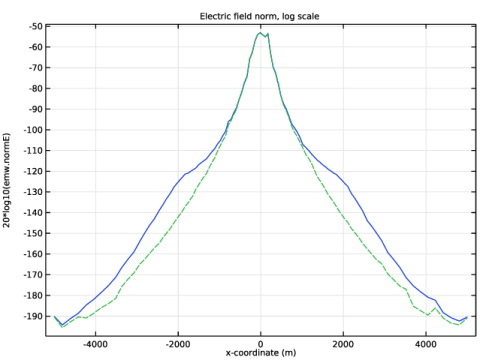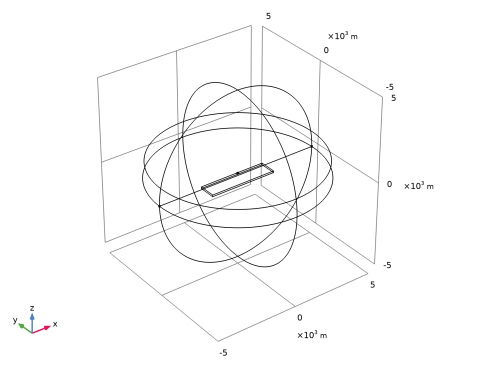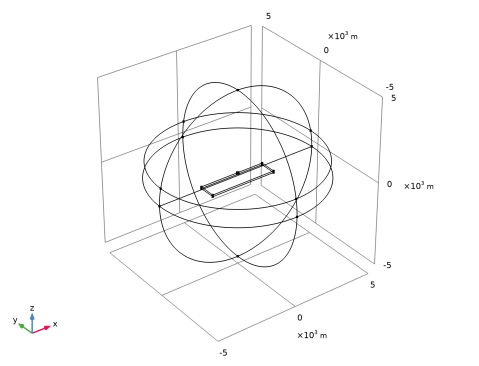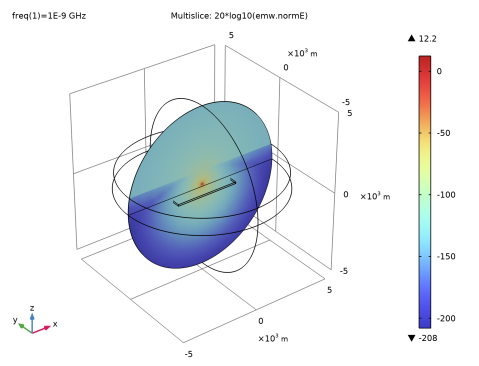روش الکترومغناطیسی منبع کنترل شده دریایی (CSEM) برای اکتشاف نفت به عنوان یک تکنیک امیدوارکننده در سالهای اخیر ظهور کرده است. این مثال یکی از انواع آن را نشان می دهد. این آنتن از یک آنتن دوقطبی افقی متحرک 1 هرتزی استفاده می کند که در ارتفاع 150 متری از کف دریا بکسل می شود. مجموعه ای از گیرنده های کف دریا میدان الکتریکی را در فواصل مختلف دور از آنتن اندازه گیری می کنند. هنگام اندازه گیری در فاصله به اندازه کافی بزرگ، مقداری از انرژی ارسال شده توسط مخزن مقاومتی منعکس/هدایت می شود و سیگنال دریافتی بالاتری نسبت به زمانی که هیچ مخزنی وجود نداشته باشد، می شود.
حوزه محاسباتی کره ای به شعاع 5 کیلومتر است. ناحیه بالای این کره نشان دهنده هوا است. در فرکانس پایینی مانند 1 هرتز، مقداری تثبیت عددی در این حوزه مورد نیاز است، بنابراین رسانایی مصنوعی 0.001 S/m مشخص شده است. یک حوزه آب اقیانوسی به عمق 100 متر با رسانایی 3 S/m و گذردهی نسبی 80 در بالای صفحه میانی کره مشخص شده است. در زیر صفحه میانی، رسانایی 1.5 S/m و گذردهی نسبی 30 برای سنگ مشخص شده است. در عمق متوسط 250 متری صخره جاسازی شده، بلوکی شکل به عمق 100 متر و مخزن هیدروکربنی به عرض 4 کیلومتر در 1 کیلومتر. رسانایی لایه هیدروکربنی 0.01 S/m و میزان گذردهی آن 4 است . فرستنده به عنوان یک قطعه جریان AC با دامنه کوتاه 10 کیلو آمپری در 150 متر بالاتر از سطح میانی مدل سازی شده است. در مرزهای کروی خارجی، شرایط مرزی نوع پراکندگی امواج کروی خروجی را جذب می کند. معادله زیر برای بردار میدان الکتریکی E در حوزه محاسباتی حل میشود:
که در آن μ r نشان دهنده نفوذپذیری نسبی، j واحد خیالی، σ رسانایی، ω فرکانس زاویه ای، ε r گذردهی نسبی، و ε0 گذردهی فضای آزاد است .
شکل اول زیر یک نمودار برشی از بزرگی میدان الکتریکی را در مقیاس دسی بل نشان می دهد که در آن اثر هدایت کننده لایه هیدروکربنی به وضوح قابل مشاهده است.
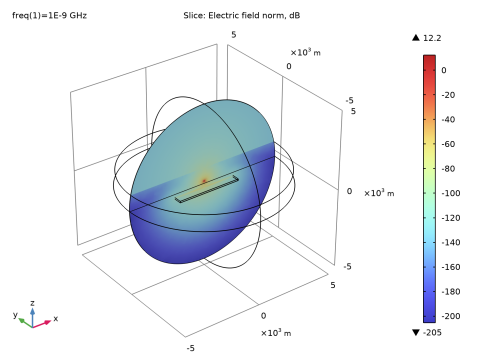
شکل 1: بزرگی میدان الکتریکی در یک برش حاوی آنتن (نقطه قرمز) رسم شده است. اثر هدایت لایه هیدروکربنی به وضوح قابل مشاهده است.
این اثر به صورت کمی در نمودار بعدی نشان داده شده است، جایی که مقایسه ای از بزرگی میدان الکتریکی در کف دریا به عنوان تابعی از فاصله برای شبیه سازی با و بدون لایه هیدروکربنی ترسیم شده است. حداکثر درست در زیر آنتن به دست می آید که در آن تفاوت کمی بین دو مورد وجود دارد. هنگامی که از آنتن دور می شوید، هنگامی که لایه هیدروکربنی وجود دارد، قدرت سیگنال به طور قابل توجهی بالاتر است.
شکل 2: بزرگی میدان الکتریکی در کف دریا به عنوان تابعی از فاصله. خط چین نشان دهنده مورد بدون لایه هیدروکربنی است.
این مثال از فرمول امواج الکترومغناطیسی سه بعدی موجود در ماژول RF استفاده می کند، اگرچه طول موج بسیار بزرگتر از دامنه محاسباتی است. شما همچنین می توانید این مثال را با استفاده از یک فرمول شبه استاتیک در ماژول AC/DC ایجاد کنید.
1 |
توجه داشته باشید که این انتخاب تا حدی تنظیمات محدوده هندسی را که برای سنگ تعریف کردید، لغو می کند. این به شما امکان میدهد بعداً با غیرفعال کردن Oil Node به راحتی مدل را برای مواردی که ذخیره هیدروکربنی وجود ندارد اجرا کنید.
1 |
4 |
اکنون می خواهید جریانی را روی لبه بسیار کوتاه نزدیک مرکز هندسه اعمال کنید. اگر چند بار زوم کنید این کار آسان تر خواهد شد.
4 |
نموداری که ایجاد کردید باید از خط ثابت در شکل 2 تقلید کند . به مقایسه این نتیجه با مدلی بدون ذخیره هیدروکربنی ادامه دهید.
در پنجره Model Builder ، در قسمت Component 1 (comp1)>Materials روی Oil (mat3) کلیک راست کرده و Disable را انتخاب کنید .
4 |
5 |
6 |